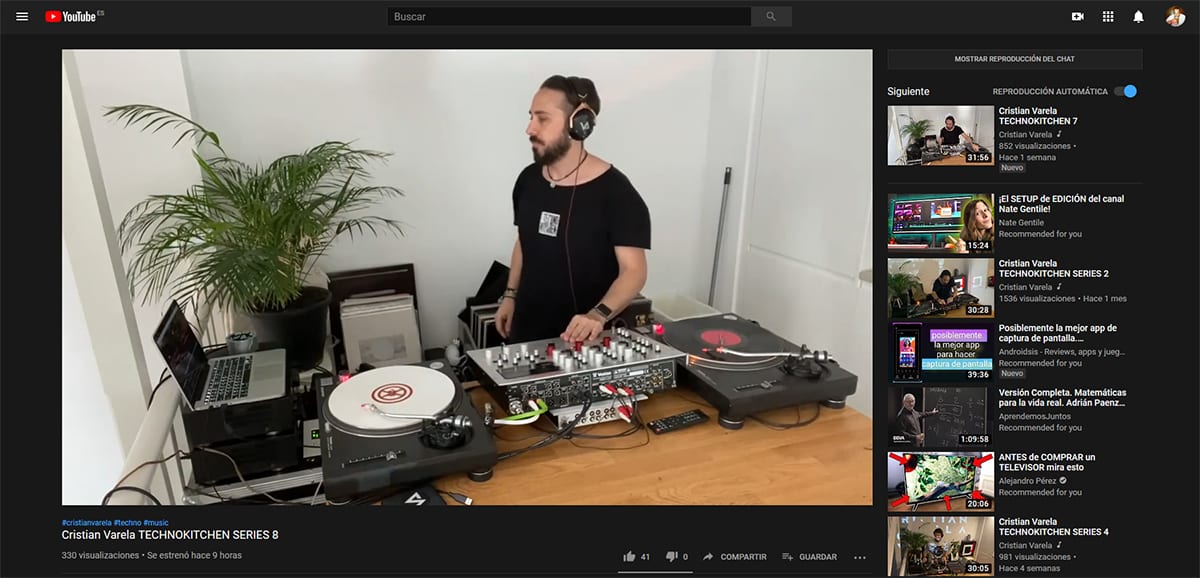
أصبح الوضع المظلم مفضلاً للعديد من المستخدمين ، وهو ما يفضله لا يتم تنفيذ جميع أنظمة التشغيل بنفس الطريقة كما أنهم لا يقدمون نفس طرق التشغيل ، حيث يعتبر Windows 10 هو الأسوأ على الإطلاق ، لأنه لا يوفر لنا طريقة لتنشيطه تلقائيًا.
لحسن الحظ ، بفضل الوضع الداكن التلقائي، ونحن قم بتشغيل الوضع المظلم تلقائيًا في نظام التشغيل Windows 10. يعدل الوضع المظلم لنظام التشغيل Windows 10 كلاً من واجهة مستخدم Windows والتطبيقات فقط ، ولكن ليس لون الخلفية لصفحات الويب.
إذا قمنا بزيارة صفحات الويب بانتظام باستخدام الوضع المظلم ، قدر الإمكان ، طالما كان متاحًا ، يجب علينا تفعيلها من أجل تقليل تأثير الألوان البيضاء على عكس اللون الأسود للواجهة.
يوتيوب هو واحد من أكثر التطبيقات استخداما ، صفحة الويب التي يسمح لنا بتنشيط الوضع المظلم يدويًا لتكييفه مع وجهة نظرنا وواجهة المستخدم. من خلال إظهار تباين أقل بين لون التطبيق وصفحة الويب ، لا يكاد يكون هناك أي تأثير على أعيننا عند استخدامها.
قم بتنشيط الوضع المظلم على YouTube
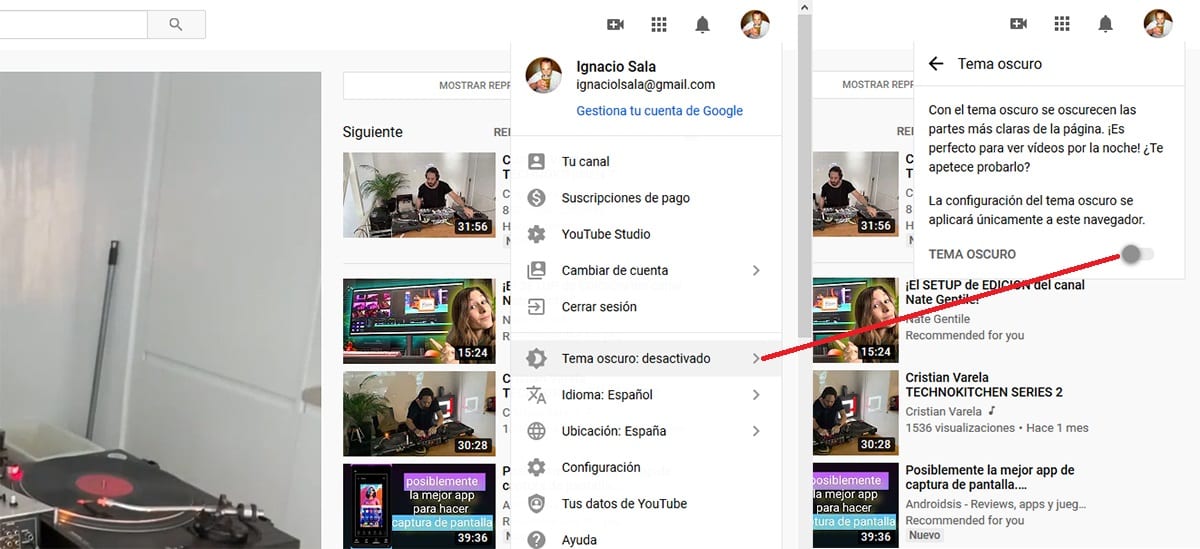
- يعد تنشيط الوضع المظلم على YouTube أمرًا بسيطًا مثل الوصول إلى موقع YouTube والنقر فوق الرمز الذي يمثل الصورة الرمزية الخاصة بنا.
- بعد ذلك ، علينا النقر فوق تم تعطيل المظهر الداكن.
- في النافذة التالية ، يتعين علينا تنشيط المفتاح بجوار المظهر الداكن.
كما يوضح لنا الوصف ، الوضع المظلم يغمق الأجزاء الفاتحة من موقع الويب ، لذلك فهو مثالي لمشاهدة مقاطع الفيديو ليلاً دون أن تتأثر أعيننا بالتغيير من النغمات الفاتحة إلى النغمات الداكنة.